Kako omogućiti ručno slanje i primanje u programu Outlook 2013
Outlook 2013 nudi mnogo opcija za način na koji rukuje poštama, uključujući mogućnost slanja i primanja poruka e-pošte samo kad se ručno odlučite za to. Međutim, ovo nije postavka koja je podrazumijevano omogućena, tako da ćete morati promijeniti nekoliko postavki.
Naš vodič u nastavku pokazat će vam kako konfigurirati Outlook 2013 tako da on šalje poruke u Outbox samo kad mu to kažete. Outlook je također moguće postaviti tako da nove poruke preuzima samo kad mu kažete.
Kako ručno slati u programu Outlook 2013 / Kako ručno primati poruke u programu Outlook 2013
Prvi dio ovog postupka isključit će mogućnost koja uzrokuje da Outlook automatski šalje poruke. Vodič će vam zatim pokazati kako omogućiti ručno primanje poruka.
1. korak: otvorite Outlook 2013.
Korak 2: Kliknite karticu Datoteka u gornjem lijevom kutu prozora.

Korak 3: Kliknite Opcije u stupcu na lijevoj strani prozora.
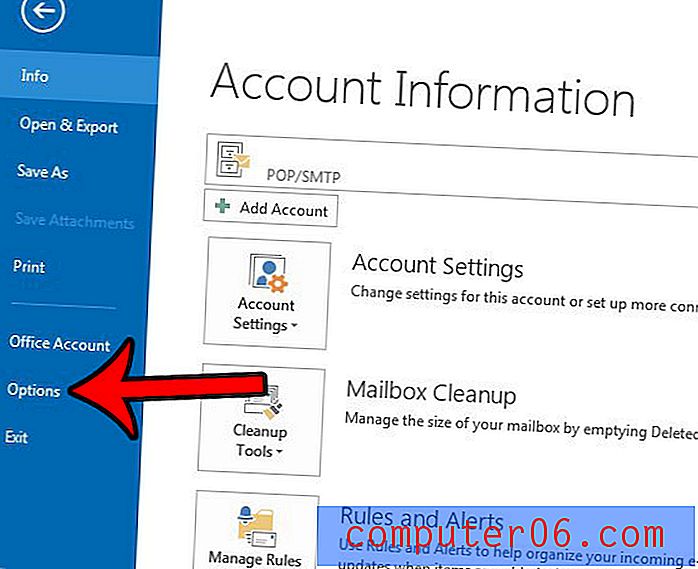
Korak 4: Kliknite karticu Napredno na lijevoj strani prozora Mogućnosti programa Outlook .
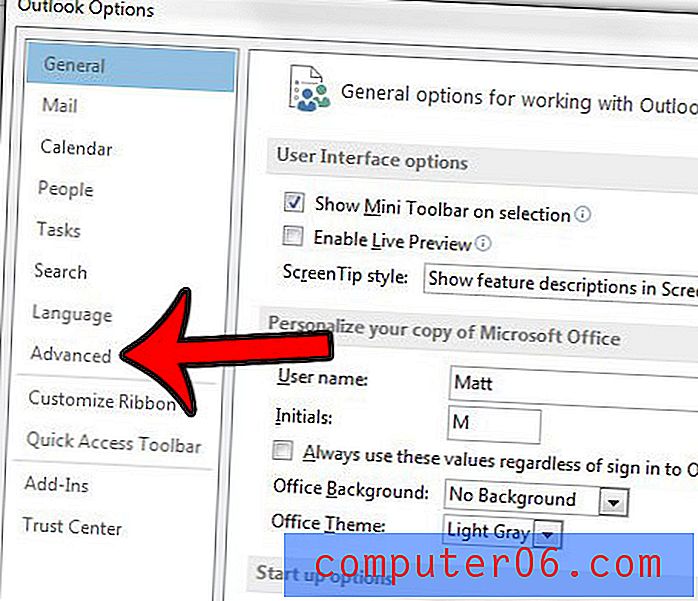
Korak 5: Pomaknite se prema dolje do odjeljka Slanje i primanje u izborniku, a zatim kliknite okvir lijevo od Pošalji odmah kad ste povezani da biste uklonili kvačicu. Ako želite isključiti opciju automatskog slanja i primanja, nastavite s dolje navedenim koracima.
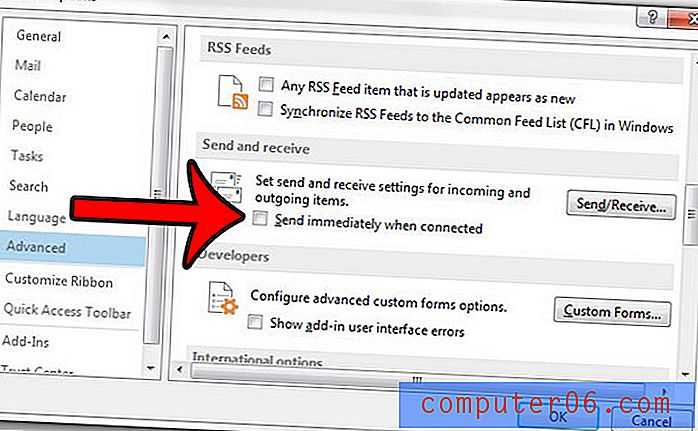
Korak 6: Kliknite gumb Pošalji / primi u odjeljku Pošalji i primi na izborniku.
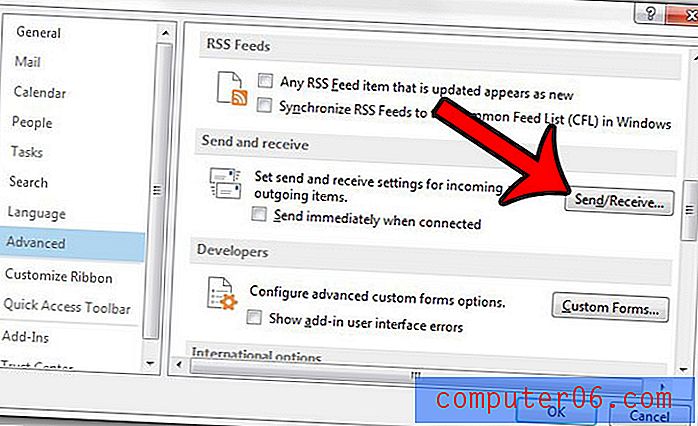
Korak 7: Kliknite okvir lijevo od Raspored automatskog slanja / primanja za uklanjanje kvačice. Zatim možete kliknuti gumb Zatvori na dnu prozora, a zatim kliknite gumb U redu na dnu prozora Mogućnosti programa Outlook .
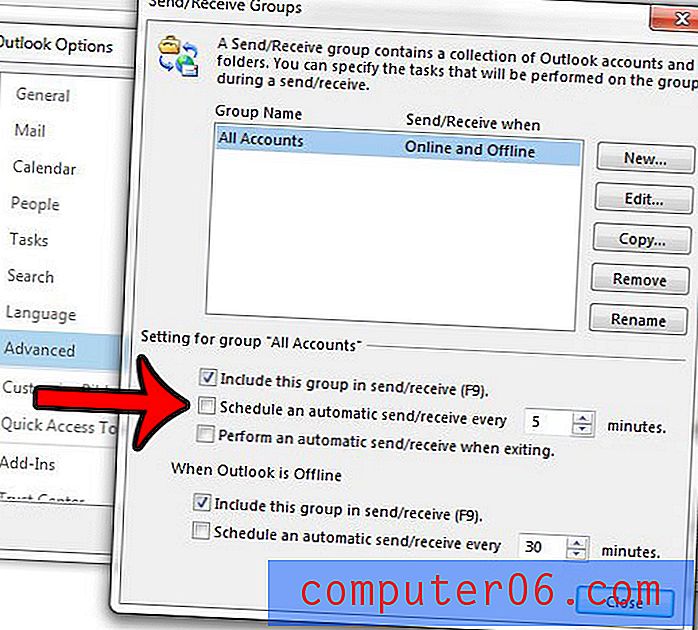
Sada će Outlook 2013 slati i primati poruke samo ako pritisnete F9 na tipkovnici ili kada na vrpci kliknete gumb Pošalji / primi sve mape .
Ako biste željeli promijeniti frekvenciju kojom Outlook šalje i prima poruke, onda će vam ovaj članak - https://www.solveyourtech.com/change-outlook-2013-send-and-receive-frequency/ - pokazati kako to promijenite postavku.



